Iso чем записать: Как записать образ ISO на флешку: 2 способа
Содержание
Как записать образ ISO на диск
В эпоху скоростного интернета необходимость в установочных дисках для программ отошла на второй план. Тем не менее, существует множество ситуаций, когда инсталляционный DVD может оказаться полезным. Например, вы можете записать ISO образ нужной программы или любимой игры, и хранить в надежном месте. Если возникнет необходимо переустанавливать систему – вам не понадобиться ничего качать. Установка Windows – другой яркий пример. А для того чтобы создать установочный носитель, вам нужно знать, как записать образ ISO на флешку или диск.
Содержание
- Общие сведения
- Стандартные средства Windows
- ImgBurn
- Ashampoo Burning Studio
Общие сведения
Если вы когда-либо делали загрузочные флешки, то должны знать, что просто перекинуть нужные файлы на носитель недостаточно. Необходимо прибегать к помощи специальных программ (или размечать сектора вручную, если вы хорошо владеете консольными командами).
В случае с дисками ситуация аналогично. Вы не можете просто вставить его в привод, открыть директорию в проводнике и записать образ на диск. Требуется воспользоваться специальными программами для «прожига» (так называется запись образа диска на чистый DVD).
Вы не можете просто вставить его в привод, открыть директорию в проводнике и записать образ на диск. Требуется воспользоваться специальными программами для «прожига» (так называется запись образа диска на чистый DVD).
Далее в статье рассмотрено несколько популярных бесплатных программ, с помощью которых пользователи смогут легко сделать все необходимое.
Стандартные средства Windows
В операционной системе Виндовс разработчики создали специальную встроенную утилиту, с помощью которой можно легко записать ISO. Вам нужно просто дважды кликнуть по файлу образа в Проводнике.
После этого откроется небольшое окошко с названием «Средство записи образов дисков Виндовс». Файл в нем уже выбран, остается только указать привод. Вставьте DVD и укажите в ниспадающем списке его месторасположение. Нажмите «Записать» для начала прожига.
Вы также можете установить отметку напротив пункта «Проверить после записи». В этом случае по завершении процесса приложение сверит записанный файл с исходным. Если возникнут какие-либо неполадки – утилита сообщит вам о них.
Если возникнут какие-либо неполадки – утилита сообщит вам о них.
Обратите внимание! С помощью этого метода вы можете записывать образы только на диски. С флешками данная утилита работать не умеет.
ImgBurn
Очень популярная утилита для работы с дисками. ImgBurn позволяет создавать ISO файлы, считывая информацию с уже готовых CD и DVD, а также записывать их на новые носители.
Распространяется приложение абсолютно бесплатно. Вы можете загрузить его с официального вебсайта разработчика, не опасаясь «подцепить» вирус:
- Перейдите на сайт www.imgburn.com.
- В навигационном меню сверху откройте раздел «Download».
- Выберите любое зеркало для скачивания.
- Запустите инсталлятор и установите программу на свой персональный компьютер.
- Запустите ImgBurn.
- Перейдите в раздел «Write image to disc».
- В графе «Source» требуется указать месторасположение файла. Для этого кликните по значку в виде папки.

- В графе «Destination» укажите привод, в который вставлен носитель.
- Кликните по кнопке «Начать».
Ashampoo Burning Studio
Ashampoo – довольно крупная фирма, которая занимается разработкой программного обеспечения. Одна из утилит разработчика – Burning Studio – имеет простую бесплатную версию, довольно удобную в использовании.
- Перейдите на страницу www.ashampoo.com/en/usd/fdl.
- В графе «Select category» выберите «Burning software».
- Щелкните по зеленой кнопке «Download» напротив продукта «Burning Studio FREE».
- Установите программу и пользуйтесь совершенно бесплатно!
Как конвертировать и записать ISO-файл Blu-ray на стандартный DVD-диск
Фиона Кауфман Сен 06, 2021 Копировать Blu-ray
Как смотреть фильмы Blu-ray на DVD-плеере? Если у вас есть файлы Blu-ray ISO, вы можете просто преобразовать и записать Blu-ray ISO на стандартный DVD. Как записать Blu-ray ISO на DVD? Что нужно подготовить для записи стандартного DVD с файлами ISO Blu-ray? Есть ли способ воспроизведения диска Blu-ray напрямую на вашем компьютере? Чтобы решить эти проблемы и получить лучший записывающий Blu-ray ISO to DVD, вы можете узнать больше подробностей из статьи сейчас.
Как записать Blu-ray ISO на DVD? Что нужно подготовить для записи стандартного DVD с файлами ISO Blu-ray? Есть ли способ воспроизведения диска Blu-ray напрямую на вашем компьютере? Чтобы решить эти проблемы и получить лучший записывающий Blu-ray ISO to DVD, вы можете узнать больше подробностей из статьи сейчас.
- СОДЕРЖАНИЕ СТРАНИЦЫ:
- Часть 1: Что вам нужно для записи Blu-ray ISO на DVD
- Часть 2: лучший метод записи Blu-ray ISO на DVD с легкостью
- Часть 3: Часто задаваемые вопросы о том, как записать Blu-ray ISO на DVD
Часть 1: Что вам нужно для записи Blu-ray ISO на DVD
Вам нужно заранее конвертировать Blu-ray в видеоформат? Как получить фильмы Blu-ray в лучшем качестве? Вот что вам следует знать, чтобы преобразовать и записать Blu-ray ISO в DVD.
1. Внутренний или внешний DVD-привод. Последний MacBook теперь не имеет внутреннего DVD-привода. Даже для некоторых ПК с Windows вам придется использовать внешний. Если у вас есть DVD-привод, вы можете записывать файлы Blu-ray ISO на стандартный DVD-диск.
2. Записываемый DVD-диск для записи. Существуют различные типы DVD, какой из них выбрать? Просто выберите записываемый DVD-диск, например DVD-R, DVD-RW, DVD + RW, DVD + R и другие. Если у вас есть несколько полных DVD-дисков, вам необходимо предварительно стереть содержимое DVD-диска.
3. Универсальный инструмент для создания DVD. Когда вам нужно настроить меню / музыку / фон / шаблон DVD, извлечь исходный файл Blu-ray, дополнительно отредактировать видео или даже настроить субтитры / звуковую дорожку, вам понадобится универсальный инструмент для создания DVD.
Ты должен знать: лучший формат для копирования DVD
Часть 2: лучший метод записи Blu-ray ISO на DVD с легкостью
Чтобы записать Blu-ray ISO на DVD, вам необходимо извлечь видео из Blu-ray ISO, а затем создать цифровые файлы на стандартном DVD-диске. Просто узнайте больше о подробном процессе, как показано ниже.
1. Извлечение видео из Blu-ray ISO
Видмор Blu-ray Monster это идеальный инструмент для копирования, конвертирования и копирования Blu-ray. Он позволяет извлекать видео с Blu-ray ISO с исходным качеством. Есть несколько расширенных функций редактирования для поворота, обрезки и добавления водяных знаков. Кроме того, он имеет усовершенствованный алгоритм дешифрования для преобразования коммерческих дисков Blu-ray.
Он позволяет извлекать видео с Blu-ray ISO с исходным качеством. Есть несколько расширенных функций редактирования для поворота, обрезки и добавления водяных знаков. Кроме того, он имеет усовершенствованный алгоритм дешифрования для преобразования коммерческих дисков Blu-ray.
- Конвертируйте Blu-ray ISO / диск / папку в любой цифровой формат с исходным качеством.
- Обеспечьте в 6 раз более высокую скорость и без потери качества для записи Blu-ray ISO на DVD.
- Редактируйте и персонализируйте фильмы Blu-ray с вырезанием, водяными знаками и многим другим.
- Расширенный алгоритм дешифрования для преобразования Blu-ray с защитой DRM.
Шаг 1: Загрузите и установите Blu-ray ripper, запустите программу на своем компьютере и нажмите Потрошитель в верхнем меню, чтобы извлечь видео из файла Blu-ray ISO. После этого вы можете перетащить Blu-ray ISO в программу.
Шаг 2: Он обнаружит все основные фильмы в формате Blu-ray ISO. Если вы хотите посмотреть другие небольшие видеоролики, щелкните значок Просмотр / выбор заголовка чтобы найти нужное видео с Blu-ray на стандартный DVD. После этого вы можете выбрать целевой формат для всех перечисленных видео.
После этого вы можете выбрать целевой формат для всех перечисленных видео.
Шаг 3: Кроме того, вы также можете настроить разрешение, качество видео, частоту кадров и многое другое. Чтобы записать Blu-ray на DVD, вам нужно только видео 720P. Щелкните значок Разорвать все кнопку, чтобы преобразовать Blu-ray ISO в желаемые видеофайлы в желаемой папке назначения.
2. Записать видео Blu-ray ISO на DVD
Чтобы записать извлеченные видео Blu-ray на стандартный DVD, Создатель Vidmore DVD всегда лучшая программа для создания DVD. Он позволяет создавать DVD из любого видео, предоставляет расширенные функции редактирования видео и с легкостью настраивает меню DVD. Есть некоторые дополнительные функции для создания глав, добавления субтитров / аудиодорожек и настройки телевизионного стандарта.
- Создавайте DVD и Blu-ray диски / папки / файлы ISO из различных видеоформатов.
- Отредактируйте DVD-видео с помощью встроенного видео редактор перед записью на DVD.
- Записывайте DVD / Blu-ray диски со списком готовых шаблонов меню.

- Настройте DVD с рамкой меню, стилем кнопок, шрифтами, размером и т. Д.
Шаг 1: Запустите программу и выберите DVD-диск в левой части домашнего интерфейса. Щелкните значок Добавить медиафайл (ы) возможность импортировать преобразованные видеофайлы Blu-ray ISO в эту программу. Когда видео будут импортированы в программу, вы можете нажать кнопку следующий кнопка.
Шаг 2: Выберите Шаблон меню возможность выбрать желаемый из шаблона. Конечно, вы также можете щелкнуть Пользовательский шаблон возможность настроить кнопку или заголовок для вашего DVD-файла. Кроме того, вы также можете добавить фоновую музыку, изменить изображение для записи Blu-ray ISO на DVD.
Шаг 3: После персонализации проекта DVD вы можете щелкнуть Сжечь кнопку, чтобы войти в Настройки для выбора места назначения, настройки параметров записи и выбора режима воспроизведения. Затем нажмите кнопку Начало кнопка для записи преобразованного Blu-ray ISO на стандартный DVD.
Часть 3: Часто задаваемые вопросы о том, как записать Blu-ray ISO на DVD
1. Зачем записывать Blu-ray ISO на DVD?
Зачем записывать Blu-ray ISO на DVD?
Когда вам нужно воспроизвести Blu-ray ISO, вам необходимо полностью смоделировать среду чтения файла оптического диска, за исключением программного обеспечения виртуального оптического привода. После того, как вы записали Blu-ray ISO на DVD, вы можете использовать DVD-плеер для просмотра фильмов Blu-ray на телевизоре, дальнейшей настройки меню, плитки и другой конкретной информации или с легкостью резервного копирования файлов.
2. Можно ли воспроизводить Blu-ray ISO напрямую?
Конечно, вы можете воспроизводить Blu-ray ISO на своем компьютере. Если вы уже установили VLC Media Player, вы можете установить дополнительную надстройку для воспроизведения файла ISO, а также диска Blu-ray. Но если диск Blu-ray имеет защиту DRM, вам понадобится профессиональный проигрыватель Blu-ray, такой как Vidmore Player, или вместо этого конвертируйте Blu-ray ISO в DVD.
3. Как записать Blu-ray ISO на DVD на Mac?
Поскольку в MacBook отсутствует DVD-привод, вместо записи Blu-ray ISO на DVD на Mac вы можете просто использовать Mac для Записать образ диска на диск вариант внизу под Finder меню. Это простой метод, но в нем отсутствуют специальные функции редактирования или даже настройка шаблонов DVD как Vidmore DVD Creator для стандартного DVD-диска.
Это простой метод, но в нем отсутствуют специальные функции редактирования или даже настройка шаблонов DVD как Vidmore DVD Creator для стандартного DVD-диска.
Вывод
Как воспроизвести файл ISO Blu-ray на Smart TV или домашнем кинотеатре? Конечно, вы можете просто конвертировать и записать Blu-ray ISO на стандартный DVD-диск. Просто узнайте больше о программном обеспечении для подготовки и создания DVD. Конечно, вы также можете узнать больше о часто задаваемых вопросах о файле Blu-ray ISO, а также о том, как записать Blu-ray ISO на DVD. Если у вас есть какие-либо вопросы по теме, вы можете оставить комментарий в статье.
Что такое ISO? Знакомство с ISO для начинающих
Используя здесь высокое значение ISO, я смог выбрать короткую выдержку и запечатлеть птиц в полете.
ISO — это один из трех столпов фотографии (два других — выдержка и диафрагма), и он оказывает большое влияние на ваши изображения. Как ISO камеры влияет на ваши изображения? В этой статье мы представим ISO для начинающих и объясним, как его эффективно использовать для достижения наилучших возможных результатов.
Что такое ISO?
Проще говоря, ISO — это просто настройка камеры, которая делает фотографию ярче или темнее. По мере увеличения числа ISO ваши фотографии будут становиться все ярче. По этой причине ISO может помочь вам снимать изображения в более темных условиях или более гибко подходить к настройкам диафрагмы и скорости затвора.
Однако повышение ISO имеет последствия. Фотография, сделанная при слишком высоком значении ISO, покажет много зерна, также известного как шум , и может быть непригодна для использования. Таким образом, осветление фотографии с помощью ISO — это всегда компромисс. Вы должны повышать значение ISO только в том случае, если вы не можете осветлить фотографию с помощью выдержки или диафрагмы (например, если использование более длинной выдержки приведет к размытию объекта).
Обратите внимание, насколько ярче становится изображение при увеличении ISO со 100 до 1600
Что означает значение ISO?
Аббревиатура ISO расшифровывается как «Международная организация по стандартизации». Однако ISO камеры напрямую не относится к организации, которая создает различные стандарты технологий и продуктов. С тех пор, как в 1974 году два киностандарта, называемые ASA и DIN, были объединены в стандарты ISO (позже пересмотренные как для пленочной, так и для цифровой фотографии), с этого момента они назывались одним словом «ISO». Хотя изначально ISO определял только чувствительность пленки, позже он был принят производителями цифровых камер с целью поддержания таких же уровней яркости, как и пленка.
Однако ISO камеры напрямую не относится к организации, которая создает различные стандарты технологий и продуктов. С тех пор, как в 1974 году два киностандарта, называемые ASA и DIN, были объединены в стандарты ISO (позже пересмотренные как для пленочной, так и для цифровой фотографии), с этого момента они назывались одним словом «ISO». Хотя изначально ISO определял только чувствительность пленки, позже он был принят производителями цифровых камер с целью поддержания таких же уровней яркости, как и пленка.
Общие значения ISO
Каждая камера имеет свой диапазон значений ISO (иногда называемый чувствительностью ISO ), которые вы можете использовать. Общий набор выглядит следующим образом:
- ISO 100 (низкий ISO)
- ISO 200
- ISO 400
- ISO 800
- ISO 1600
- ISO 3200
- ISO 6400 (высокий ISO)
Проще говоря, когда вы удваиваете чувствительность ISO, вы удваиваете яркость фотографии. Так, фото на ISO 400 будет в два раза ярче, чем на ISO 200, что будет в два раза ярче, чем на ISO 100.
Что такое базовый ISO?
Самый низкий исходный ISO на вашей камере — это ваш «базовый ISO». Это очень важная настройка, потому что она дает вам возможность получить изображение самого высокого качества, максимально сведя к минимуму видимость шума. Некоторые старые цифровые зеркальные фотокамеры и ряд современных камер, таких как Fuji X-T2, имеют базовую чувствительность ISO 200, в то время как большинство современных цифровых камер имеют базовую чувствительность ISO 100. Оптимально, , вы всегда должны стараться придерживаться базовой чувствительности ISO, чтобы получить высочайшее качество изображения . Однако не всегда это удается сделать, особенно при работе в условиях недостаточной освещенности.
Примечание:
Некоторые камеры имеют расширенные значения «HI» и «LO» для ISO, которые могут выходить за пределы их исходного диапазона. Однако они полностью смоделированы и снижают качество изображения. Мы рекомендуем избегать их.
Низкая и высокая видимость шума ISO
Чтобы привести пример двух фотографий, сделанных с разными значениями ISO, взгляните на сравнение ниже. Обратите внимание на уровень шума (зернистость и пятнистость цветов) на изображениях:
Обратите внимание на уровень шума (зернистость и пятнистость цветов) на изображениях:
Разница очевидна — изображение с ISO 3200 имеет гораздо больше шума, чем изображение с ISO 200 (вместо этого я увеличил яркость с помощью длинной выдержки). Вот почему вам следует по возможности избегать высоких значений ISO, если только условия не требуют их использования.
Как изменить ISO
Изменение ISO зависит от камеры. Вот несколько распространенных способов изменения ISO:
- Для начала войдите в режим, который позволяет вам самостоятельно выбирать ISO. Выйдите из автоматического режима и перейдите в режим «Ручной», «Приоритет выдержки», «Приоритет диафрагмы» или «Программа» (мы предпочитаем приоритет диафрагмы или ручной режим).
- Для цифровых зеркальных и беззеркальных камер начального уровня вам, вероятно, потребуется открыть меню (возможно, «быстрое меню») и найти раздел для ISO. Выберите нужное значение или установите его на Авто.
- Для камер более высокого класса на камере может быть специальная кнопка «ISO».
 Нажмите ее, вращая одно из колесиков, чтобы изменить настройку ISO. Если вы не видите кнопку с надписью «ISO», возможно, ваша камера позволит вам запрограммировать ее для выполнения этой задачи.
Нажмите ее, вращая одно из колесиков, чтобы изменить настройку ISO. Если вы не видите кнопку с надписью «ISO», возможно, ваша камера позволит вам запрограммировать ее для выполнения этой задачи. - Другие камеры могут иметь специальное колесо, на котором уже отмечены различные настройки ISO. Это делает вещи еще проще.
Если вы все еще не уверены, обратитесь к руководству по эксплуатации вашей камеры. Тем не менее, стоит очень хорошо знать, как быстро изменить настройку ISO, поскольку это то, что вы, вероятно, будете настраивать довольно часто, особенно если вы снимаете в условиях низкой освещенности без штатива или вспышки.
Какой ISO камеры следует использовать?
Многие фотографы понимают основы ISO, но они не уверены, какое значение ISO выбрать в полевых условиях. На практике есть причина, по которой ваша камера поддерживает такой широкий диапазон настроек ISO: разные ситуации требуют разных значений ISO. Ниже мы рассмотрим некоторые распространенные сценарии, с которыми вы можете столкнуться.
Когда использовать низкое значение ISO
Как обсуждалось выше, вы всегда должны стараться придерживаться самого низкого значения ISO (базового ISO) вашей камеры, которое обычно составляет ISO 100 или 200, когда это возможно. Если света достаточно, вы можете использовать низкое значение ISO и максимально минимизировать появление шума.
Даже в тусклых или темных условиях вы все равно можете использовать низкое значение ISO. Например, если ваша камера установлена на штативе или неподвижно стоит на столе. В этом случае вы можете безопасно использовать низкое значение ISO и вместо этого сделать фотографию ярче с помощью длинной выдержки, так как вы не вызовете дрожание камеры. Однако имейте в виду, что если ваша камера использует длинную выдержку, все, что движется, будет выглядеть как призрак:
О нет! Это ПРИЗРАЧНАЯ АТАКА!
Шучу, конечно! Это мой любимый племянник стал объектом моего теста на длительное воздействие. Я установил камеру на самое низкое значение ISO, чтобы сохранить детализацию, что потребовало длинной выдержки в пять секунд, чтобы сделать достаточно яркую фотографию. Мой племянник сидел неподвижно, а мой друг ненадолго вошел, чтобы представить призрака.
Мой племянник сидел неподвижно, а мой друг ненадолго вошел, чтобы представить призрака.
Когда использовать высокое значение ISO
Несмотря на то, что идеально использовать низкие значения ISO, во многих случаях высокое значение ISO необходимо для того, чтобы сделать хороший снимок. Простая причина в том, что вы часто боретесь против размытие движения , и вам нужно будет выбирать между резкой фотографией при высоком ISO или размытой фотографией при низком ISO. Взгляните на изображение ниже:
Изображение черных скиммеров, снятое с ISO 800 и выдержкой 1/2000. секунда, чтобы полностью заморозить птиц, пока они были в полете. Что бы произошло, если бы вместо этого я установил ISO 100 на своей камере? Мне бы понадобилась выдержка 1/250 секунды, чтобы сделать яркую фотографию. При такой настройке на изображении было бы много нежелательного размытия движения, поскольку птицы двигались очень быстро. Короче, я бы испортил картину.
Суть в том, что вы должны увеличивать ISO, когда недостаточно света для того, чтобы камера сделала резкий, яркий снимок любым другим способом.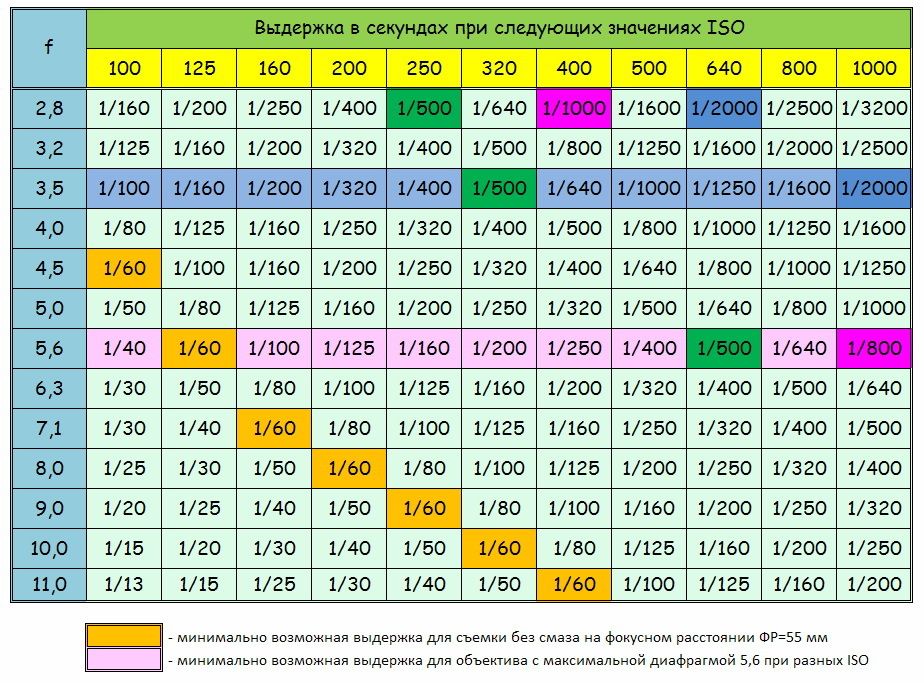 Когда я снимаю с рук в помещении без вспышки, я всегда устанавливаю более высокое значение ISO, чтобы запечатлеть момент без размытия. Или, при фотографировании сверхбыстрых действий, как на изображении с птицей выше, часто необходимо повышать ISO.
Когда я снимаю с рук в помещении без вспышки, я всегда устанавливаю более высокое значение ISO, чтобы запечатлеть момент без размытия. Или, при фотографировании сверхбыстрых действий, как на изображении с птицей выше, часто необходимо повышать ISO.
На большинстве камер есть настройка Auto ISO, которая отлично работает в условиях низкой освещенности. Прелесть этой настройки в том, что вы вводите максимальное значение ISO , которое вы готовы использовать, чтобы камера не превышала этот предел. Лично, если я хочу ограничить количество шума на фотографии, я установлю максимальное значение ISO на что-то вроде ISO 800, 1600 или 3200. Недостатком является то, что камера начнет использовать более длинные выдержки, если она достигнет этих значений ISO пределы, что приводит к большему размытию движения. Все это компромисс!
Минимизация шума и максимальное качество изображения
Некоторые фотографы считают, что лучший способ получить высококачественные изображения — использовать базовую чувствительность ISO 100% времени. Однако, как показано выше, это просто не соответствует действительности. Иногда вы будете в темных условиях, когда у вас не будет другого выбора, кроме как использовать более высокое значение ISO.
Однако, как показано выше, это просто не соответствует действительности. Иногда вы будете в темных условиях, когда у вас не будет другого выбора, кроме как использовать более высокое значение ISO.
Базовый ISO следует использовать только тогда, когда для этого достаточно света. Не пытайтесь выставить ISO 100 в темноте, иначе ваши фотографии получатся слишком темными. Точно так же, если вы используете короткую выдержку для захвата движения, это по сути то же самое, что и съемка в темноте (поскольку вы строго ограничиваете количество времени, в течение которого датчик вашей камеры может улавливать свет). Таким образом, для определенных видов спортивной и динамичной фотографии высокое значение ISO может быть единственным вариантом.
Чтобы добиться максимального качества изображения, выполните четыре шага:
- Выберите настройку диафрагмы, которая обеспечит желаемую глубину резкости.
- Установите базовое значение ISO и установите скорость затвора на любое значение, обеспечивающее правильную экспозицию.

- Если ваш объект размыт, постепенно повышайте ISO и используйте более короткую выдержку, пока не исчезнет размытость изображения.
- Если значение ISO становится слишком высоким, а у вас все еще есть возможность использовать более широкую диафрагму, открывайте его до тех пор, пока значение ISO не станет более приемлемым, даже если это означает потерю части желаемой глубины резкости.
Это все, что нужно! Если вы будете следовать этим шагам, вы каждый раз будете получать изображение с максимальным качеством. Вы найдете идеальный баланс между шумом, размытостью изображения и глубиной резкости.
Распространенные мифы и заблуждения об ISO
ISO окружает множество мифов, в том числе довольно часто слышимых. В этом разделе мы быстро рассмотрим некоторые из этих проблем, чтобы вы не вводили вас в заблуждение по поводу этой темы в будущем.
Является ли ISO «чувствительностью сенсора»?
Это самый распространенный миф, связанный с ISO. Это то, что вы увидите во всем Интернете (и в печати). Однако, хотя это может помочь вам думать об ISO как о чувствительности сенсора камеры, на самом деле это не так. Вместо этого цифровые датчики имеют только одну чувствительность, независимо от вашего ISO. Точнее сказать, что ISO похож на , отображающий , чтобы сообщить вашей камере, насколько яркой должна быть выходная фотография с учетом конкретной входной экспозиции.
Это то, что вы увидите во всем Интернете (и в печати). Однако, хотя это может помочь вам думать об ISO как о чувствительности сенсора камеры, на самом деле это не так. Вместо этого цифровые датчики имеют только одну чувствительность, независимо от вашего ISO. Точнее сказать, что ISO похож на , отображающий , чтобы сообщить вашей камере, насколько яркой должна быть выходная фотография с учетом конкретной входной экспозиции.
Является ли ISO частью экспозиции?
Нет, ISO не является частью экспозиции. Выдержка затвора и диафрагма делают вашу фотографию ярче, физически захватывая больше света . ISO этого не делает; вместо этого он существенно осветляет фотографию, которую вы уже сделали. Таким образом, фотографы не считают это компонентом экспозиции.
Повышение ISO так же, как увеличение яркости фотографии на компьютере?
Это умный вопрос, но, опять же, это просто неправильное представление. Повышение яркости фотографии на вашем компьютере во многом похоже на повышение ISO, поскольку оно делает шум более заметным (и приводит к более яркому изображению). Но простая разница заключается в том, что повышение ISO в камере почти всегда обеспечивает лучшее качество изображения, чем увеличение яркости фотографии на вашем компьютере. Другими словами, лучше использовать ISO 800, когда это необходимо, а не сильно осветлять фотографию с ISO 100 в программном обеспечении для постобработки, таком как Lightroom!
Но простая разница заключается в том, что повышение ISO в камере почти всегда обеспечивает лучшее качество изображения, чем увеличение яркости фотографии на вашем компьютере. Другими словами, лучше использовать ISO 800, когда это необходимо, а не сильно осветлять фотографию с ISO 100 в программном обеспечении для постобработки, таком как Lightroom!
Как ISO влияет на фотографию?
ISO увеличивает или уменьшает яркость фотографии, а также влияет на уровень зернистости/шума и динамический диапазон. При самом низком (базовом) значении ISO ваши изображения будут иметь наименьшее количество шума и самый высокий динамический диапазон, что дает вам максимальную гибкость при постобработке. При увеличении ISO уровень шума увеличивается, а динамический диапазон обычно также уменьшается.
Какое значение ISO лучше всего подходит для съемки в условиях низкой освещенности?
При съемке в условиях низкой освещенности скорость затвора обычно уменьшается, что приводит к дрожанию камеры или размытости изображения. Чтобы избежать таких проблем, вам следует увеличить значение ISO до более высокого значения, например, до ISO 1600. В зависимости от вашей диафрагмы и условий освещения вам может потребоваться еще больше увеличить ISO.
Чтобы избежать таких проблем, вам следует увеличить значение ISO до более высокого значения, например, до ISO 1600. В зависимости от вашей диафрагмы и условий освещения вам может потребоваться еще больше увеличить ISO.
Какое значение ISO лучше всего подходит для пейзажной фотографии?
При фотографировании пейзажей вы должны использовать штатив и установить ISO на базовое значение ISO вашей камеры, которое обычно равно 100.
Заключение
Если у вас есть какие-либо вопросы, комментарии или отзывы, оставьте их в разделе комментариев ниже.
Перейдите к главе 6: Композиция
Понимание ISO, выдержки и диафрагмы
Трудно делать хорошие снимки, не имея четкого представления об ISO, выдержке и диафрагме — трех королях фотографии, также известных как «Экспозиционный треугольник». В то время как большинство новых цифровых зеркальных фотокамер имеют автоматические режимы, которые автоматически выбирают правильную выдержку, диафрагму и даже ISO для вашей экспозиции, использование автоматического режима накладывает ограничения на то, чего вы можете достичь с помощью своей камеры. Во многих случаях камера должна угадать, какой должна быть правильная экспозиция, оценивая количество света, проходящего через объектив. Тщательное понимание того, как работают вместе ISO, выдержка затвора и диафрагма, позволяет фотографам полностью контролировать ситуацию, управляя камерой вручную. Знание того, как при необходимости отрегулировать настройки камеры, помогает максимально использовать возможности вашей камеры и довести ее до предела, чтобы делать отличные фотографии.
Во многих случаях камера должна угадать, какой должна быть правильная экспозиция, оценивая количество света, проходящего через объектив. Тщательное понимание того, как работают вместе ISO, выдержка затвора и диафрагма, позволяет фотографам полностью контролировать ситуацию, управляя камерой вручную. Знание того, как при необходимости отрегулировать настройки камеры, помогает максимально использовать возможности вашей камеры и довести ее до предела, чтобы делать отличные фотографии.
Давайте кратко рассмотрим сводку Треугольника экспозиции в качестве освежения знаний:
- Скорость затвора — время, в течение которого затвор камеры открыт для воздействия света на датчик камеры. Выдержки затвора обычно измеряются в долях секунды, когда они меньше секунды. Длинные выдержки пропускают больше света на матрицу камеры и используются для съемки в условиях слабого освещения и ночью, а короткие выдержки помогают заморозить движение. Примеры выдержек: 1/15 (1/15 секунды), 1/30, 1/60, 1/125.

- Диафрагма – отверстие внутри объектива, через которое свет попадает в корпус камеры. Чем больше отверстие, тем больше света попадает на датчик камеры. Диафрагма также управляет глубиной резкости, которая является частью сцены, которая кажется резкой. Если диафрагма очень мала, глубина резкости большая, а если диафрагма большая, глубина резкости мала. В фотографии диафрагма обычно выражается в числах «f» (также называемых «коэффициентом фокусировки», поскольку число f — это отношение диаметра апертуры объектива к длине объектива). Примеры чисел f: f/1,4, f/2,0, f/2,8, f/4,0, f/5,6, f/8,0.
- ISO — способ сделать ваши фотографии ярче, если вы не можете использовать более длинную выдержку или более широкую диафрагму. Обычно он измеряется в числах: меньшее число соответствует более темному изображению, а большее число означает более яркое изображение. Однако повышение ISO обходится дорого. По мере повышения ISO увеличивается видимость зернистости/шума на ваших изображениях.
 Примеры ISO: 100, 200, 400, 800, 1600.
Примеры ISO: 100, 200, 400, 800, 1600.
Также ознакомьтесь с этой статьей, если хотите понять, что на самом деле означает экспозиция.
А если вы более визуальный ученик, мы недавно опубликовали подробное видео для начинающих на эту же тему:
1) Как выдержка, диафрагма и ISO работают вместе, чтобы создать экспозицию?
Чтобы иметь хорошее представление об экспозиции и о том, как на нее влияют выдержка, диафрагма и ISO, нам нужно понять, что происходит внутри камеры, когда делается снимок.
Когда вы наводите камеру на объект и нажимаете кнопку спуска затвора, объект попадает в объектив вашей камеры в виде света. Если ваш объект хорошо освещен, в объектив попадает много света, тогда как, если вы делаете снимок в темноте, в объектив попадает мало света. Когда свет попадает в объектив, он проходит через различные оптические элементы, сделанные из стекла, затем проходит через «диафрагму» объектива (отверстие внутри объектива, которое можно менять от маленького до большого). Как только свет проходит через апертуру объектива, он попадает на шторку затвора, которая похожа на окно, которое всегда закрыто, но открывается при необходимости. Затем затвор открывается за миллисекунды, позволяя свету попадать на датчик камеры в течение заданного промежутка времени. Это заданное время называется «скоростью затвора» и может быть очень коротким (до 1/8000 секунды) или длинным (до 30 секунд). Затем датчик собирает свет, и ваш «ISO» при необходимости делает изображение ярче (опять же, делая более заметными проблемы с зернистостью и качеством изображения). Затем затвор закрывается, и свет полностью блокируется от попадания на датчик камеры.
Когда свет попадает в объектив, он проходит через различные оптические элементы, сделанные из стекла, затем проходит через «диафрагму» объектива (отверстие внутри объектива, которое можно менять от маленького до большого). Как только свет проходит через апертуру объектива, он попадает на шторку затвора, которая похожа на окно, которое всегда закрыто, но открывается при необходимости. Затем затвор открывается за миллисекунды, позволяя свету попадать на датчик камеры в течение заданного промежутка времени. Это заданное время называется «скоростью затвора» и может быть очень коротким (до 1/8000 секунды) или длинным (до 30 секунд). Затем датчик собирает свет, и ваш «ISO» при необходимости делает изображение ярче (опять же, делая более заметными проблемы с зернистостью и качеством изображения). Затем затвор закрывается, и свет полностью блокируется от попадания на датчик камеры.
Чтобы правильно экспонировать изображение, чтобы оно не было слишком ярким или слишком темным, скорость затвора, диафрагма и ISO должны работать вместе.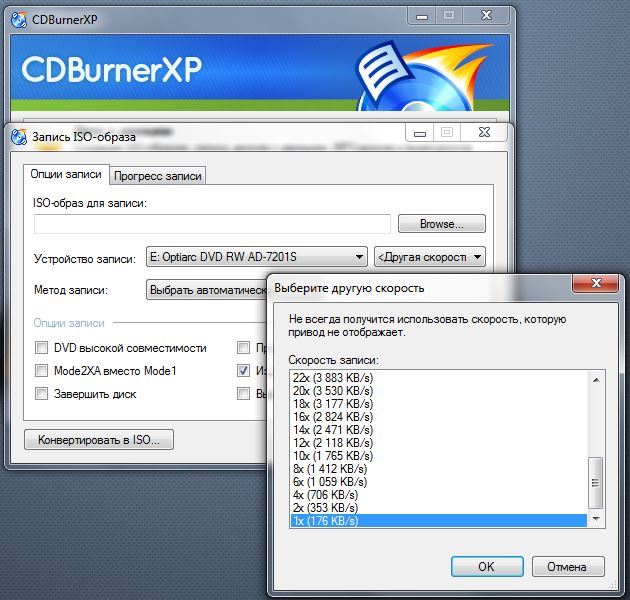 Когда на объектив попадает много света (скажем, это дневной свет с большим количеством солнечного света), что происходит, когда апертура/отверстие объектива очень маленькое? Блокируется много света. Это означает, что датчику камеры потребуется больше времени, чтобы собрать свет. Что должно произойти, чтобы сенсор собирал нужное количество света? Правильно, затвор должен оставаться открытым дольше. Таким образом, с очень маленькой апертурой объектива нам потребуется больше времени, то есть более длинная выдержка, чтобы датчик собрал достаточно света для создания правильно экспонированного изображения.
Когда на объектив попадает много света (скажем, это дневной свет с большим количеством солнечного света), что происходит, когда апертура/отверстие объектива очень маленькое? Блокируется много света. Это означает, что датчику камеры потребуется больше времени, чтобы собрать свет. Что должно произойти, чтобы сенсор собирал нужное количество света? Правильно, затвор должен оставаться открытым дольше. Таким образом, с очень маленькой апертурой объектива нам потребуется больше времени, то есть более длинная выдержка, чтобы датчик собрал достаточно света для создания правильно экспонированного изображения.
Что произойдет, если апертура/отверстие объектива будет очень большим? Очевидно, что на матрицу будет попадать гораздо больше света, поэтому нам потребуется гораздо более короткая выдержка, чтобы изображение было правильно экспонировано. Если скорость затвора слишком мала, датчик получит намного больше света, чем ему нужно, и свет начнет «сжигать» или «переэкспонировать» изображение, точно так же, как увеличительное стекло начинает сжигать бумагу в солнечный день. Передержанная область изображения будет выглядеть очень яркой или чисто белой. Напротив, если скорость затвора слишком высока, сенсор не сможет собрать достаточно света, и изображение будет выглядеть «недоэкспонированным» или слишком темным.
Передержанная область изображения будет выглядеть очень яркой или чисто белой. Напротив, если скорость затвора слишком высока, сенсор не сможет собрать достаточно света, и изображение будет выглядеть «недоэкспонированным» или слишком темным.
Давайте рассмотрим реальный пример. Возьмите камеру и установите режим камеры на «Приоритет диафрагмы». Установите диафрагму объектива на своей камере на минимально возможное число, которое позволяет объектив, например, f/1,4, если у вас светосильный объектив, или f/3,5 на более медленных объективах. Установите ISO на 200 и убедитесь, что «Auto ISO» выключен. Теперь наведите камеру на объект, который НЕ является источником света (например, на картину на стене), затем нажмите кнопку спуска затвора до половины, чтобы получить правильный фокус, и дайте камере определить оптимальные настройки экспозиции. Не двигайте камеру и продолжайте наводить на один и тот же объект! Если вы сейчас посмотрите внутрь видоискателя камеры или на задний ЖК-дисплей, вы должны увидеть несколько цифр. Одно из чисел покажет вашу диафрагму, которая должна совпадать с той, на которую вы установили диафрагму, затем она должна показать вашу выдержку, которая должна быть числом, например, «125» (означает 1/125 секунды). и «200» — ISO вашего сенсора.
Одно из чисел покажет вашу диафрагму, которая должна совпадать с той, на которую вы установили диафрагму, затем она должна показать вашу выдержку, которая должна быть числом, например, «125» (означает 1/125 секунды). и «200» — ISO вашего сенсора.
Запишите эти числа на листе бумаги и сделайте снимок. Когда изображение появляется на заднем ЖК-дисплее вашей камеры, оно должно быть правильно экспонировано. Он может быть очень размытым, но он должен быть правильно экспонирован, то есть не слишком яркий и не слишком темный. Допустим, вы записали настройки 3,5 (диафрагма), 125 (выдержка) и 200 (ISO). Теперь измените режим камеры на «Ручной режим». Вручную установите диафрагму на то же число, которое вы записали, что должно быть наименьшим числом, которое позволяет объектив вашей камеры (в нашем примере это 3,5). Затем установите выдержку на записанное вами число (в нашем примере это 125) и оставьте прежним значение ISO — 200. Убедитесь, что условия освещения в комнате остаются прежними. Наведите на тот же объект и сделайте еще один снимок. Ваши результаты должны выглядеть очень похоже на изображение, которое вы сделали ранее, за исключением того, что на этот раз вы вручную устанавливаете скорость затвора камеры, вместо того, чтобы позволить камере сделать предположение. Теперь давайте заблокируем количество света, проходящего через объектив, увеличив диафрагму, и посмотрим, что произойдет. Увеличьте диафрагму до большего числа, например «8.0», и оставьте остальные настройки такими же. Наведите на тот же объект и сделайте еще один снимок. Что случилось? Ваше изображение слишком темное или недоэкспонированное! Почему это случилось? Потому что вы заблокировали часть света, попадающего на датчик, и не изменили выдержку. Из-за этого сенсор камеры не успел собрать свет и поэтому изображение недоэкспонировано. У тебя было уменьшил выдержку на меньшее число, этого бы не произошло. Понять отношения?
Наведите на тот же объект и сделайте еще один снимок. Ваши результаты должны выглядеть очень похоже на изображение, которое вы сделали ранее, за исключением того, что на этот раз вы вручную устанавливаете скорость затвора камеры, вместо того, чтобы позволить камере сделать предположение. Теперь давайте заблокируем количество света, проходящего через объектив, увеличив диафрагму, и посмотрим, что произойдет. Увеличьте диафрагму до большего числа, например «8.0», и оставьте остальные настройки такими же. Наведите на тот же объект и сделайте еще один снимок. Что случилось? Ваше изображение слишком темное или недоэкспонированное! Почему это случилось? Потому что вы заблокировали часть света, попадающего на датчик, и не изменили выдержку. Из-за этого сенсор камеры не успел собрать свет и поэтому изображение недоэкспонировано. У тебя было уменьшил выдержку на меньшее число, этого бы не произошло. Понять отношения?
Теперь верните значение диафрагмы к тому, что было раньше (наименьшее число), но на этот раз уменьшите скорость затвора до гораздо меньшего значения. В моем примере я установлю выдержку на 4 (четверть секунды) из 125. Сделайте еще один снимок. Теперь ваше изображение должно быть переэкспонировано, а некоторые части изображения должны казаться слишком яркими. Что случилось на этот раз? Вы позволяете объективу пропускать весь свет, который он может собрать, не блокируя его, а затем позволяете сенсору собирать больше света, чем ему нужно, уменьшая скорость затвора. Это очень простое объяснение того, как работают вместе диафрагма и скорость затвора.
В моем примере я установлю выдержку на 4 (четверть секунды) из 125. Сделайте еще один снимок. Теперь ваше изображение должно быть переэкспонировано, а некоторые части изображения должны казаться слишком яркими. Что случилось на этот раз? Вы позволяете объективу пропускать весь свет, который он может собрать, не блокируя его, а затем позволяете сенсору собирать больше света, чем ему нужно, уменьшая скорость затвора. Это очень простое объяснение того, как работают вместе диафрагма и скорость затвора.
Итак, когда в игру вступает ISO и что он делает? До сих пор мы сохраняли значение ISO на том же уровне (200) и не меняли его. Помните, что ISO означает яркость сенсора. Меньшие числа означают более низкую яркость, а более высокие числа означают более высокую яркость. Если бы вы изменили значение ISO с 200 на 400, вы бы сделали фотографию 90 123 вдвое ярче 90 124. В приведенном выше примере при диафрагме f/3,5, выдержке 1/125 секунды и ISO 200, если бы вы увеличили ISO до 400, вам потребовалось бы вдвое меньше времени для правильной экспозиции изображения. Это означает, что вы можете установить скорость затвора на 1/250 секунды, и ваше изображение все равно будет правильно экспонировано. Попробуйте — установите диафрагму на то же значение, которое вы записали ранее, используйте вдвое большую выдержку, затем измените значение ISO на 400. Оно должно выглядеть так же, как и первое изображение, которое вы сделали ранее. Если бы вы увеличили ISO до 800, вам снова пришлось бы использовать удвоенную скорость затвора, от 1/250 до 1/500.
Это означает, что вы можете установить скорость затвора на 1/250 секунды, и ваше изображение все равно будет правильно экспонировано. Попробуйте — установите диафрагму на то же значение, которое вы записали ранее, используйте вдвое большую выдержку, затем измените значение ISO на 400. Оно должно выглядеть так же, как и первое изображение, которое вы сделали ранее. Если бы вы увеличили ISO до 800, вам снова пришлось бы использовать удвоенную скорость затвора, от 1/250 до 1/500.
Как видите, увеличение ISO с 200 до 800 позволит вам снимать с более высокой выдержкой, а в этом примере увеличьте ее с 1/125 секунды до 1/500 секунды, что достаточно для заморозки. движение. Однако увеличение ISO имеет свою цену: чем выше значение ISO, тем больше шума или зернистости оно добавит изображению.
По сути, именно так Три Короля работают вместе, чтобы создать разоблачение. Я настоятельно рекомендую больше практиковаться с камерой, чтобы увидеть эффекты изменения диафрагмы, скорости затвора и ISO.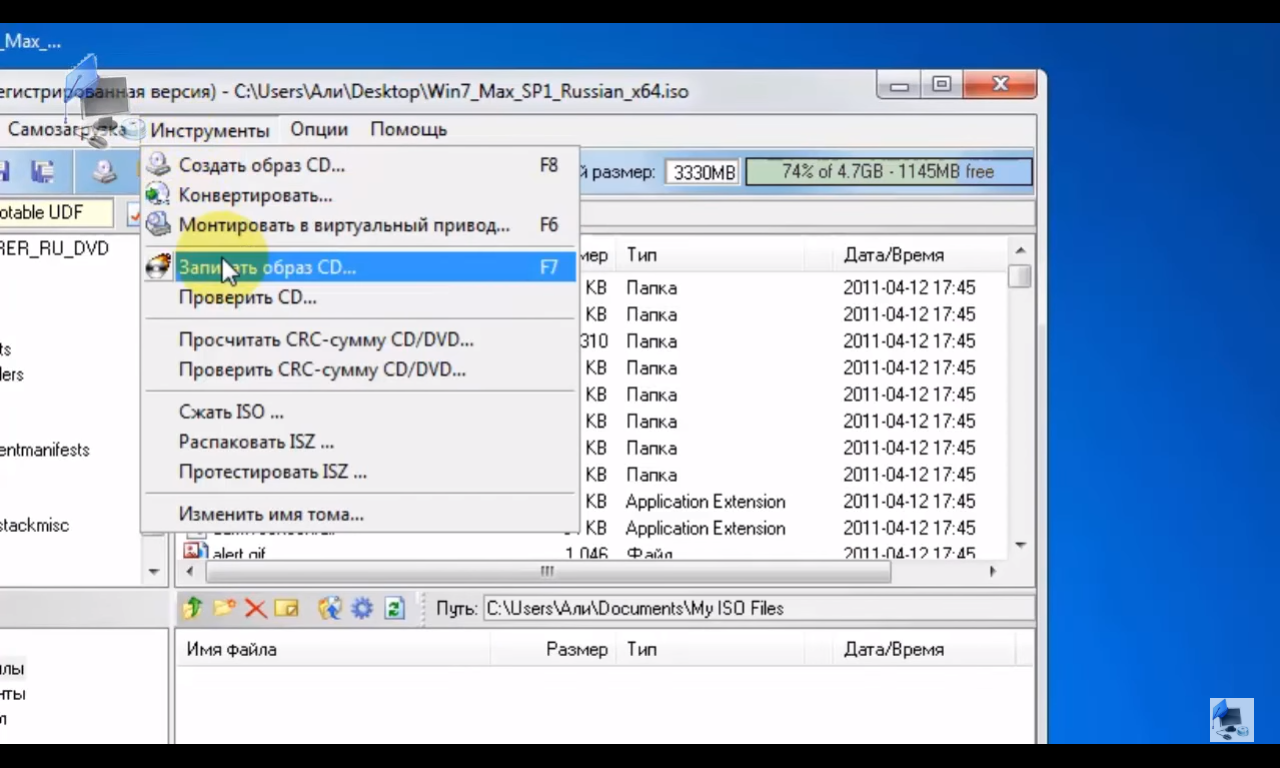
2) Какой режим камеры следует использовать?
Как я указывал в своей статье «Понимание режимов цифровой камеры», я рекомендую использовать режим «Приоритет диафрагмы» для начинающих (хотя любой другой режим работает одинаково хорошо, если вы знаете, что делаете). В этом режиме вы устанавливаете диафрагму объектива, а камера автоматически угадывает, какой должна быть правильная выдержка. Таким образом, вы можете контролировать глубину резкости на своих изображениях, изменяя диафрагму (глубина резкости также зависит от других факторов, таких как расстояние от камеры до объекта и фокусное расстояние). Нет абсолютно ничего плохого в использовании режимов «Авто» или «Программа», особенно если учесть тот факт, что большинство современных цифровых зеркальных камер дают фотографу довольно хороший контроль, позволяя переопределять выдержку и диафрагму в этих режимах. Но большинство людей ленятся и в конечном итоге используют автоматический/программный режимы, не понимая, что происходит внутри камеры, поэтому я настоятельно рекомендую научиться снимать во всех режимах камеры.
3) На какой ISO установить камеру?
Если ваша камера оснащена функцией «Авто ISO» (известной как «Автоматическое управление чувствительностью ISO» на камерах Nikon), вам следует включить ее, чтобы камера автоматически угадывала, каким должно быть правильное значение ISO в различных условиях освещения. Auto ISO не вызывает беспокойства и отлично работает в большинстве условий освещения! Установите «Минимальную чувствительность ISO/ISO» на 100 на камерах Canon и 200 на новейших камерах Nikon, затем установите «Максимальную чувствительность ISO/Максимальную чувствительность» на 800 или 1600 (в зависимости от того, какой уровень шума вы считаете приемлемым). Установите «Минимальную скорость затвора» на 1/100 секунды, если у вас короткий объектив менее 100 мм, и на большее число, если у вас длинный объектив. По сути, камера будет следить за вашей скоростью затвора, и если она упадет ниже «минимальной скорости затвора», она автоматически увеличит значение ISO до более высокого значения, чтобы попытаться сохранить скорость затвора выше этой настройки. Общее правило заключается в том, чтобы установить выдержку на максимальное фокусное расстояние вашего объектива. Например, если у вас есть зум-объектив Nikon 70–300 мм f/4,5–5,6, установите минимальную выдержку на 1/300 секунды. Почему? Потому что по мере увеличения фокусного расстояния объектива увеличивается вероятность дрожания камеры, которое сделает ваши изображения размытыми. Но это правило не всегда работает, потому что есть и другие факторы, которые играют роль в том, будете ли вы использовать дрожание камеры или нет. Трясущиеся руки и неправильное удерживание камеры могут вызвать дополнительное дрожание камеры, а наличие объектива с функцией подавления вибраций (также известной как стабилизация изображения) может помочь уменьшить дрожание камеры. В любом случае, поиграйте с опцией «Минимальная скорость затвора» и попробуйте изменить числа и посмотреть, что работает для вас.
Общее правило заключается в том, чтобы установить выдержку на максимальное фокусное расстояние вашего объектива. Например, если у вас есть зум-объектив Nikon 70–300 мм f/4,5–5,6, установите минимальную выдержку на 1/300 секунды. Почему? Потому что по мере увеличения фокусного расстояния объектива увеличивается вероятность дрожания камеры, которое сделает ваши изображения размытыми. Но это правило не всегда работает, потому что есть и другие факторы, которые играют роль в том, будете ли вы использовать дрожание камеры или нет. Трясущиеся руки и неправильное удерживание камеры могут вызвать дополнительное дрожание камеры, а наличие объектива с функцией подавления вибраций (также известной как стабилизация изображения) может помочь уменьшить дрожание камеры. В любом случае, поиграйте с опцией «Минимальная скорость затвора» и попробуйте изменить числа и посмотреть, что работает для вас.
Если в вашей камере нет опции «Авто ISO», начните с самого низкого значения ISO и посмотрите, какие выдержки у вас получаются.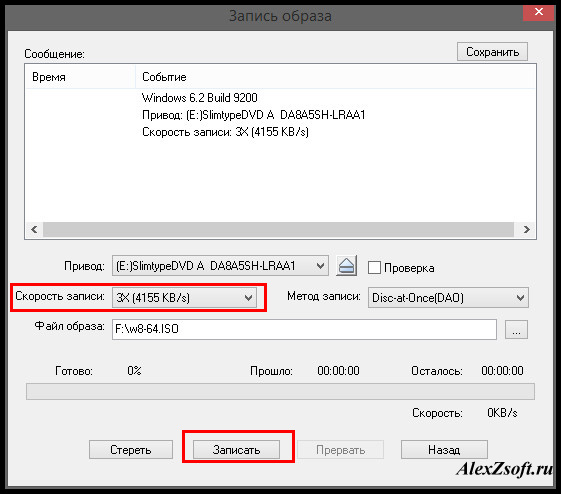 Продолжайте увеличивать ISO, пока не получите приемлемую скорость затвора.
Продолжайте увеличивать ISO, пока не получите приемлемую скорость затвора.
4) Компенсация экспозиции
Еще одна замечательная функция всех современных зеркальных фотокамер — возможность управлять экспозицией с помощью функции «компенсация экспозиции». За исключением ручного режима, компенсация экспозиции отлично работает во всех режимах камеры. Независимо от того, снимаете ли вы в режимах с приоритетом диафрагмы, приоритетом выдержки или в автоматическом/программном режимах, увеличение или уменьшение компенсации экспозиции (плюс к минусу) позволит вам регулировать экспозицию и игнорировать настройки, предполагаемые камерой. Если вы обнаружите, что ваше изображение (или его части) недоэкспонировано или переэкспонировано, вы можете использовать компенсацию экспозиции, чтобы отрегулировать экспозицию, не изменяя вручную диафрагму или скорость затвора.
5) Использовать вспышку или увеличить ISO?
Это действительно зависит от того, что вы фотографируете. Иногда невозможно использовать встроенную вспышку камеры в условиях низкой освещенности. Например, если ваш объект стоит далеко, вы не сможете дотянуться до него вспышкой. В этом случае единственное решение — либо подойти ближе к объекту, либо полностью отключить вспышку и использовать более высокое значение ISO. Очевидно, что для пейзажной или архитектурной фотографии вы всегда должны выключать вспышку, потому что она не сможет осветить всю сцену. Таким образом, в условиях низкой освещенности есть только два варианта: либо увеличить ISO, чтобы вы могли снимать с рук, либо установить камеру на самое низкое значение ISO и использовать штатив.
Например, если ваш объект стоит далеко, вы не сможете дотянуться до него вспышкой. В этом случае единственное решение — либо подойти ближе к объекту, либо полностью отключить вспышку и использовать более высокое значение ISO. Очевидно, что для пейзажной или архитектурной фотографии вы всегда должны выключать вспышку, потому что она не сможет осветить всю сцену. Таким образом, в условиях низкой освещенности есть только два варианта: либо увеличить ISO, чтобы вы могли снимать с рук, либо установить камеру на самое низкое значение ISO и использовать штатив.
6) Что такое «точки»?
Вы когда-нибудь слышали о термине « точка » в фотографии? Каждое приращение между числами ISO в фотографии называется «точкой». Например, между ISO 100 и ISO 200 есть одна точка, а между ISO 100 и ISO 400 — две точки. Сколько остановок находится между ISO 100 и ISO 1600? Правильно, четыре полных стопа света. Зачем нужно знать об остановках? Потому что вы можете увидеть это в литературе по фотографии или фотограф может упомянуть остановки, и иногда бывает трудно понять, что это на самом деле означает. Но термин «полная остановка» применяется не только к ISO — то же самое относится к выдержке и диафрагме. Полные стопы между выдержками легко запомнить, потому что вы просто начинаете с единицы и делите число на два: 1, 1/2, 1/4, 1/8, 1/15, 1/30, 1/60, 1/125, 1/250, 1/500, 1/1000 и т. д. Очевидно, что числа округлены (начиная с 1/15, что должно быть 1/16) для удобства фотографирования. Запоминать стопы в диафрагмах труднее, потому что числа вычисляются по-разному: f/1, f/1.4, f/2, f/2.8, f/4, f/5.6, f/8, f/11, f/ 16 и т. д. Чтобы узнать больше об остановах, см. нашу подробную статью «Остановки экспозиции».
Но термин «полная остановка» применяется не только к ISO — то же самое относится к выдержке и диафрагме. Полные стопы между выдержками легко запомнить, потому что вы просто начинаете с единицы и делите число на два: 1, 1/2, 1/4, 1/8, 1/15, 1/30, 1/60, 1/125, 1/250, 1/500, 1/1000 и т. д. Очевидно, что числа округлены (начиная с 1/15, что должно быть 1/16) для удобства фотографирования. Запоминать стопы в диафрагмах труднее, потому что числа вычисляются по-разному: f/1, f/1.4, f/2, f/2.8, f/4, f/5.6, f/8, f/11, f/ 16 и т. д. Чтобы узнать больше об остановах, см. нашу подробную статью «Остановки экспозиции».
7) Конкретные примеры и сценарии
Давайте теперь рассмотрим, что вы можете сделать в своей камере, чтобы правильно экспонировать изображение в различных условиях освещения.
- Что делать в условиях низкой освещенности? Используйте режим приоритета диафрагмы, установите диафрагму на минимально возможное значение. Будьте осторожны, если у вас светосильный объектив, такой как Nikon 50mm f/1.
 4, потому что установка минимального значения диафрагмы (f/1.4) сделает глубину резкости очень малой. Установите «Auto ISO» на «On» (если он у вас есть) и убедитесь, что максимальное значение ISO и минимальная скорость затвора определены, как показано в разделе 3. Если после увеличения ISO вы по-прежнему получаете малую скорость затвора ( что означает, что вы находитесь в очень темной среде), единственными другими вариантами являются либо использование штатива, либо вспышка. Если у вас есть движущиеся объекты, которые необходимо «заморозить», вам придется использовать вспышку.
4, потому что установка минимального значения диафрагмы (f/1.4) сделает глубину резкости очень малой. Установите «Auto ISO» на «On» (если он у вас есть) и убедитесь, что максимальное значение ISO и минимальная скорость затвора определены, как показано в разделе 3. Если после увеличения ISO вы по-прежнему получаете малую скорость затвора ( что означает, что вы находитесь в очень темной среде), единственными другими вариантами являются либо использование штатива, либо вспышка. Если у вас есть движущиеся объекты, которые необходимо «заморозить», вам придется использовать вспышку. - Что мне нужно сделать, чтобы заморозить действие? Во-первых, вам понадобится много света. Заморозить действие средь бела дня легко, в то время как сделать это в условиях низкой освещенности чрезвычайно сложно. Предполагая, что у вас много света, убедитесь, что ваша диафрагма установлена на наименьшее число (опять же, будьте осторожны с глубиной резкости), затем установите «Авто ISO» на «Вкл» (если он у вас есть) и установите минимальное значение.
 скорость затвора до действительно большого числа, такого как 1/500 или 1/1000 секунды. При съемке птиц я стараюсь использовать выдержку 1/1000 секунды и меньше:
скорость затвора до действительно большого числа, такого как 1/500 или 1/1000 секунды. При съемке птиц я стараюсь использовать выдержку 1/1000 секунды и меньше:
- Что делать в условиях низкой освещенности? Используйте режим приоритета диафрагмы, установите диафрагму на минимально возможное значение. Будьте осторожны, если у вас светосильный объектив, такой как Nikon 50mm f/1.
NIKON D700 @ 420 мм, ISO 450, 1/2000, f/5,6
- Какие настройки нужно изменить, чтобы создать эффект размытия в движении? Отключите Auto ISO и установите наименьшее значение ISO. Если скорость затвора слишком короткая и вы все равно не можете создать размытие при движении, увеличьте диафрагму до большего числа, пока скорость затвора не упадет до меньшего числа ниже 1/100-1/50 секунды.
- Что мне делать, если я не могу получить правильную экспозицию? Изображение либо слишком темное, либо слишком яркое. Убедитесь, что вы не снимаете в ручном режиме. Установите измеритель камеры на «Оценочный» (Canon) или «Матричный» (Nikon). Если он уже установлен, а экспозиция по-прежнему неправильная, это означает, что вы, вероятно, делаете снимок с большим контрастом между несколькими объектами (например, ярким небом и темными горами или солнцем в кадре) — что бы вы ни делали.



 Нажмите ее, вращая одно из колесиков, чтобы изменить настройку ISO. Если вы не видите кнопку с надписью «ISO», возможно, ваша камера позволит вам запрограммировать ее для выполнения этой задачи.
Нажмите ее, вращая одно из колесиков, чтобы изменить настройку ISO. Если вы не видите кнопку с надписью «ISO», возможно, ваша камера позволит вам запрограммировать ее для выполнения этой задачи.

 Примеры ISO: 100, 200, 400, 800, 1600.
Примеры ISO: 100, 200, 400, 800, 1600. 4, потому что установка минимального значения диафрагмы (f/1.4) сделает глубину резкости очень малой. Установите «Auto ISO» на «On» (если он у вас есть) и убедитесь, что максимальное значение ISO и минимальная скорость затвора определены, как показано в разделе 3. Если после увеличения ISO вы по-прежнему получаете малую скорость затвора ( что означает, что вы находитесь в очень темной среде), единственными другими вариантами являются либо использование штатива, либо вспышка. Если у вас есть движущиеся объекты, которые необходимо «заморозить», вам придется использовать вспышку.
4, потому что установка минимального значения диафрагмы (f/1.4) сделает глубину резкости очень малой. Установите «Auto ISO» на «On» (если он у вас есть) и убедитесь, что максимальное значение ISO и минимальная скорость затвора определены, как показано в разделе 3. Если после увеличения ISO вы по-прежнему получаете малую скорость затвора ( что означает, что вы находитесь в очень темной среде), единственными другими вариантами являются либо использование штатива, либо вспышка. Если у вас есть движущиеся объекты, которые необходимо «заморозить», вам придется использовать вспышку.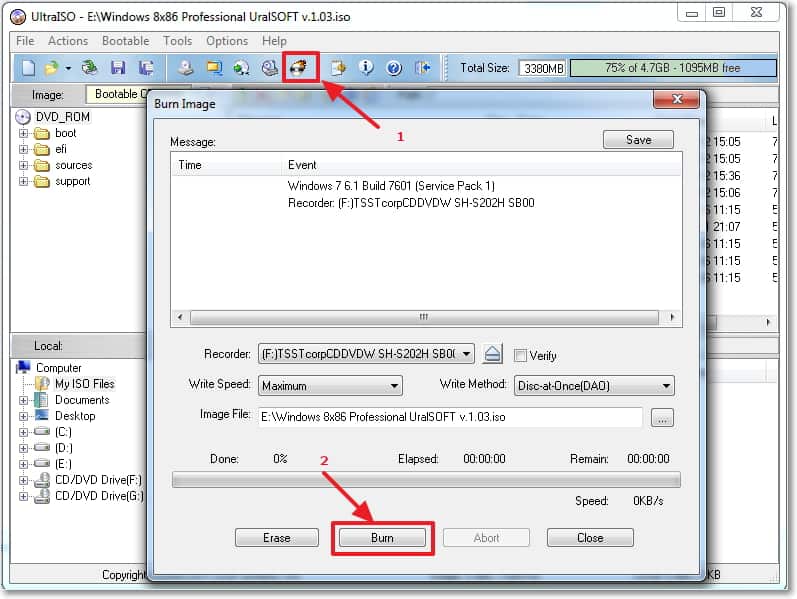 скорость затвора до действительно большого числа, такого как 1/500 или 1/1000 секунды. При съемке птиц я стараюсь использовать выдержку 1/1000 секунды и меньше:
скорость затвора до действительно большого числа, такого как 1/500 или 1/1000 секунды. При съемке птиц я стараюсь использовать выдержку 1/1000 секунды и меньше: